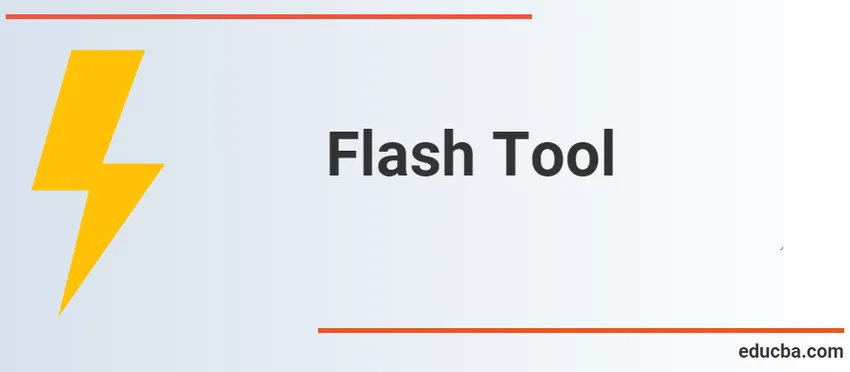
Introducere în Instrumente Flash
Flash Tools este un program incredibil de puternic și aparent fără sfârșit. Flash-ul poate fi folosit pentru a crea meciuri, pentru a realiza prelegeri, animații, vizualizări, părți ale paginii web și multe alte aplicații educaționale. Unele părți ale motorului Flash vă fac cunoștință, deoarece au aceleași caracteristici ca și alte aplicații. Cu toate acestea, Flash are nevoie de o anumită gândire pentru a funcționa corect în special pentru animația grafică vectorială și codarea scriptului de acțiune 3.0.
Locul standard se găsește în partea dreaptă sus a dulapului cu Program Flash pentru cutia de instrumente pentru desen flash. Cu toate acestea, este posibil să nu fiți pregătit să descoperiți Cutia cu instrumente de desen dacă nu ați activat Flash sau dacă altcineva a modificat valorile implicite din Flash.
Patru părți principale sunt incluse în Cutia cu instrumente. Secțiunea de sus conține toate cele 14 Instrumente Flash: săgeată, subelectare, linie, loco, stilou, text, oval, dreptunghi, creion, perie, sticlă de cerneală, găleată de pictură, picătură și ștergătoare. Următoarele secțiuni sunt disponibile în secțiunea următoare: Al doilea capitol include instrumente de vizualizare flash a mâinii și a lupei. Tava de culoare se află sub Instrumente de vizualizare și opțiunile tăvii sunt dedesubt.
Tipuri de instrumente
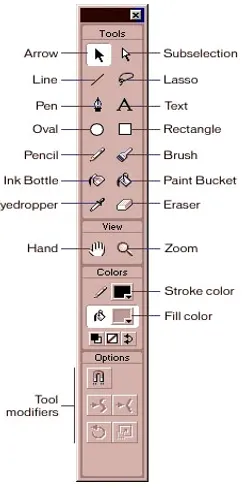
- Instrumente de selectare, transformare secțiune - Pentru a selecta un desen vector existent și transforma-l.
- Instrumente pentru secțiuni de desen - utilizate pentru producerea de rânduri, formulare și scriere.
- Instrumente de secțiune de modificare - utilizate pentru modificarea graficelor vectoriale existente.
- Vizualizarea instrumentelor secțiunii - Pentru a acoperi sau a mări o regiune.
- Instrumente de culoare, secțiune perie - Pentru a alege culoarea, forma și dimensiunile stiloului.
1. Selectarea, Instrumentele secțiunilor de transformare:
- Instrument de selecție: acest instrument este instrumentul cel mai utilizat în caseta de instrumente și se numește tasta săgeată. Se folosește un instrument pentru selectarea unuia sau mai multor obiecte pe scenă. Când este selectat un articol, este posibilă denumirea, repoziționarea, redimensionarea și modificarea altfel. Acest instrument poate fi utilizat pentru a adăuga o curbură a liniei vectoriale.
- Instrument de selecție secundară: Pentru a regla o secțiune de linie desenată cu instrumentul pentru stilou, drept sau curbat.
- Instrument de transformare gratuit: utilizat în strunjire, scalare, înclinare și distorsionare. În partea stângă jos a instrumentului, triunghiul minuscul arată un submeniu.
- Rotire 3D: Folosit pentru a roti pictogramele și a le roti împreună cu o matrice 3D.
- Instrumentul Lasso: Desenați o zonă la îndemână pentru a selecta articole.
2. Instrumente de desen:
- Instrument Pen: desenează linii sau curbe precise.
- Instrument de text: utilizat pentru a produce fișiere și etichete SMS pentru intrare și export.
- Line Tool: Creează o linie dreaptă de vectori.
- Instrumentul Forme: Sunt create formele de bază precum dreptunghiurile și vectorii dreptunghiulari. Formularele pot fi completate sau completate. Acest instrument are un submeniu cu alte forme, cum ar fi o polistirstă și un dreptunghi.
- Instrument pentru creion: Desenează forme vectoriale de formă liberă.
- Instrumentul perie: face mișcările stiloului să aibă formă liberă.
- Instrumentul Deco: utilizat pentru a produce modele și umpluturi avansate, în special un model de flori și frunze.
3. Instrumente de modificare:
- Instrumentul osos: utilizat pentru construcția de animație 3D.
- Instrumentul Bucket Paint: utilizat pentru a completa o culoare de umplere în orice regiune limitată.
- Instrumentul de tip Eyedropper: utilizat pentru colectarea și duplicarea unei nuanțe dintr-un alt articol de pe un detector de coloranți.
- Instrument de eliminare : șterge desenele vectorilor.
- Spray Brush Tool: Vopsele pulverizate pe întreaga fază pictograma clipului filmului bibliotecii.
4. Instrumente de vizualizare:
- Instrument manual: în metoda de mărire, utilizat pentru a acoperi întreaga etapă.
- Instrument de zoom : utilizat pentru a mări regiunea scenelor.
Etapele instrumentului Flash
Faza este zona principală de lucru a flash-ului și toate caracteristicile dvs. compoziționale sunt organizate (videoclipuri de film, switch-uri, animație și așa mai departe). Conținutul din centrul dulapului poate fi văzut atunci când este produsă peliculă flash. Fundalul gri este „off-stage” în afara panoului central. Puteți anima materialul din regiunea fazei primare încă de la început sau puteți utiliza o imagine de fundal mai mare decât punctul principal, ca și cum aparatul foto se balansează pe fundal. Etapa are o serie de contexte care sunt afișate în partea de sus a scenei. Poate afișa conținut care se află într-o scenă sau sub-conținut, cum ar fi obiecte de bibliotecă. Prin dezactivarea / pe panoul de acces (View> pasteboard) puteți demonstra și ascunde lucrurile care depășesc scara dvs.
Proprietățile instrumentului Flash
Pentru a schimba bara de instrumente pe care o alegeți sau ce element ați ales pe panou, fila Proprietăți se schimbă. În această filă, fiecare obiect și instrument are propriile sale proprietăți care pot fi ajustate. Fila Proprietăți arată proprietățile documentului atunci când selectați instrumentul de selecție și faceți clic pe fundalul etapei. Puteți specifica aici dimensiunea, culoarea de fundal, rata cadrelor și setările fișierului dvs. Flash.
Cronologie și cadre
În Flash, ca în Photoshop, punem tot conținutul în straturi. Aceleași instrumente există pentru crearea unui nou strat, eliminarea unui strat și construirea folderelor stratului. Principala diferență este că conținutul trebuie plasat pe o cronologie într-un cadru cheie. Cadrele cheie (conținut sau text) sunt fișiere de cronologie care includ date. Conținutul mai puține cadre cheie sunt indicate printr-un cerc gol, cadrele cheie au un cerc complet.
Pentru a începe încorporarea conținutului (atunci când creați foaie proaspătă, aveți întotdeauna un cadru-cheie nul în cadrul 1) puteți face clic dreapta pe linia de timp pentru o anumită secțiune și alegeți Inserați cheie goală. Pentru a atașa materialul la poza respectivă, faceți clic pe un cadru de tip void sau void din program.
Un cadru cheie durează doar un cadru (dacă filmul dvs. este de 30 de cadre pe secundă, 1/30 pe secundă). Pentru a extinde o lungime a cadrului cheie, faceți clic dreapta pe cadru și selectați „Inserați cadru” mai jos în linia de timp. Cadrele pot fi, de asemenea, selectate, trase, copiate și lipite. Vă rugăm să rețineți că trebuie să o selectați mai întâi pentru a efectua orice operație pe un cadru.
Concluzie
Animații, site-uri web bogate, aplicații desktop, aplicații portabile, jocuri mobile și browsere audio integrate sunt un program multimedia ignorat folosit pentru a produce animații. Flash pentru animații, jocuri video și aplicații, text afișat Flash, grafică vectorială și grafică raster. Audio și video pot fi transmise în flux și pot fi capturate mouse-ul, clavier-ul, microfonul și aparatul de fotografiat. Adobe AIR este încă avizat ca un sistem de creștere aferent, simplu, rapid și ușor de utilizat.
Articole recomandate
Acesta este un ghid pentru Instrumente Flash. Aici vom discuta conceptul de bază, Cronologie și cadre cu tipuri de instrument Flash. De asemenea, puteți consulta articolul următor pentru a afla mai multe -
- Cum să desenați forme în Illustrator?
- Ghid pentru instrumentul de creion din Photoshop
- Instrument de eliminare în Photoshop
- Instrument dreptunghiular în Photoshop
- Instrument de selectare în Illustrator
- Lasso Tool în Photoshop
- Photoshop Mixer Tool Tool
- Ghid pentru instrumentul de apariție a ochelarilor din Illustrator